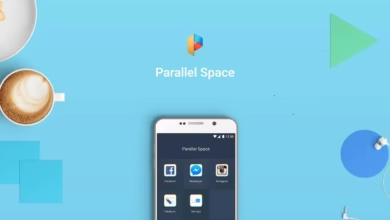برنامج المايكروسوفت وورد: أهم النصائح لتصبح محترفًا في برنامج الوورد
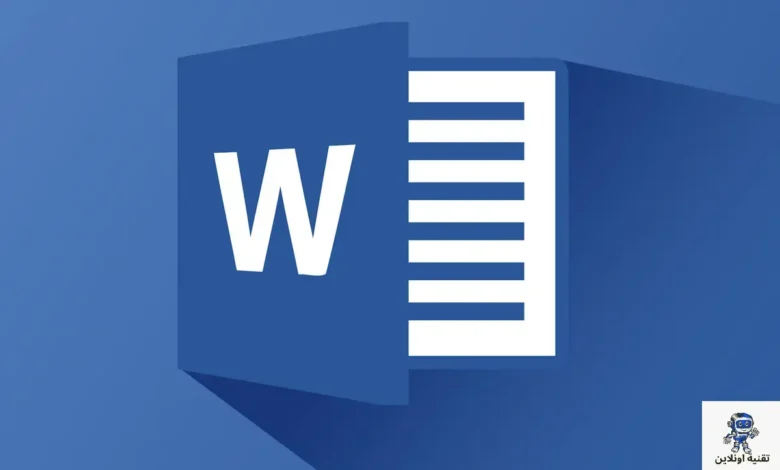
عندما يتعلق الأمر بمعالجة النصوص. فإن برنامج المايكروسوفت وورد هو المعيار الذهبي. ويعتبر كجزء من مجموعة إنتاجية من مايكروسوفت أوفيس. كما ويعتمد أكثر من مليار مستخدم للكمبيوتر على البرنامج يوميًا. ويمثل هذا ما يقارب واحد من كل سبعة أشخاص على الكوكب بأكمله. وهو رقم مثير للإعجاب لا مثيل له في صناعة التكنولوجيا.
وعلى الرغم من أن العديد من المستهلكين يستخدمون برنامج المايكروسوفت وورد. إلا أنه لا يعرف الجميع كيفية روعة قدرات البرنامج. وكذلك يحتوي الوورد على العديد من الميزات التي يمكن أن تساعد في تسهيل إنشاء المستندات والتقارير وكذلك الملفات النصية. وعندما يصبح عملك اليومي أسهل. تصبح أكثر إنتاجية وأكثر كفاءة. وهو ما ينبغي أن يكون الهدف النهائي لأي برنامج.
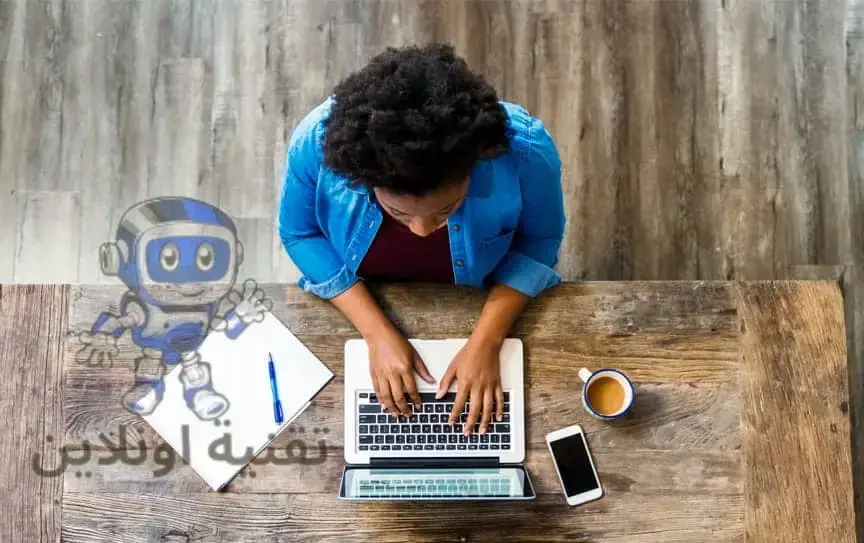
ما هو معالج النصوص الذي يجب أن أستخدمه؟
هناك العديد من معالجات النصوص المتاحة. ولكل منها ميزاته ووظائفه الخاصة. وإذا كنت مبتدئًا. فإن معرفة المعالج المناسب قد يجعلك تشعر بالإرهاق قليلاً. وهنا بعض من الأكثر استخدامًا.
- المايكروسوفت وورد: معيار الصناعة. وكذلك يقدم مجموعة واسعة من الأدوات للاستخدام المهني والشخصي.
- محرر مستندات جوجل: معالج كلمات مجاني مع ميزات تعاون ممتازة. مثالي للعمل على المستندات مع الآخرين عبر الإنترنت.
- صفحات أبل: تم تصميم الصفحات لمستخدمي (Mac). وكذلك توفر واجهة سهلة الاستخدام وتتكامل بسلاسة مع منتجات أبل الأخرى.
- MobiDocs: يعد هذا بديلاً فعالاً للغاية لبرنامج المايكروسوفت وورد. ويوفر مستوى عالٍ من التوافق مع تنسيقات الملفات الأخرى. وهو مجرد جزء واحد من حزمة الأوفيس التي تحتوي أيضًا على MobiSheets وMobiSlides.
خطوات كيفية إنشاء مستند جديد:
- افتح تطبيق معالج النصوص الذي اخترته.
- ابحث عن خيار القائمة جديد أو ملف. والذي يوجد عادة في أعلى يمين القائمة.
- حدد مستند جديد (أو أي شيء بصيغة مشابهة).
- سيتم فتح مستند فارغ في مساحة العمل جاهزًا لبدء الكتابة.
- توفر معالجات النصوص أيضًا قوالب لأنواع معينة من المستندات. مثل الرسائل أو السير الذاتية أو التقارير. مما يوفر بنية منسقة مسبقًا لتوفير الوقت.
برنامج المايكروسوفت وورد وكيفية تنسيق النص:
يتيح لك تنسيق الأحرف الفردية داخل النص التركيز على النقاط الرئيسية. وكذلك تحسين إمكانية القراءة. فيما يلي بعض أدوات التنسيق الشائعة:
- غامق: يجعل النص بارزًا. وغالبًا ما يستخدم للعناوين أو المعلومات المهمة.
- مائل: يضيف التركيز أو يشير إلى الكلمات أو العبارات الأجنبية.
- تسطير: يمكن استخدامه للتأكيد أو الارتباطات التشعبية (حسب السياق).
- أنماط الخطوط وألوانها وأحجامها: اختر من بين الخطوط المتنوعة (على سبيل المثال Times New Roma.، Arial) لإنشاء شكل ومظهر محددين. اضبط حجم الخط ولونه لتحسين القراءة أو للتمييز بين العناوين والنص الأساسي.
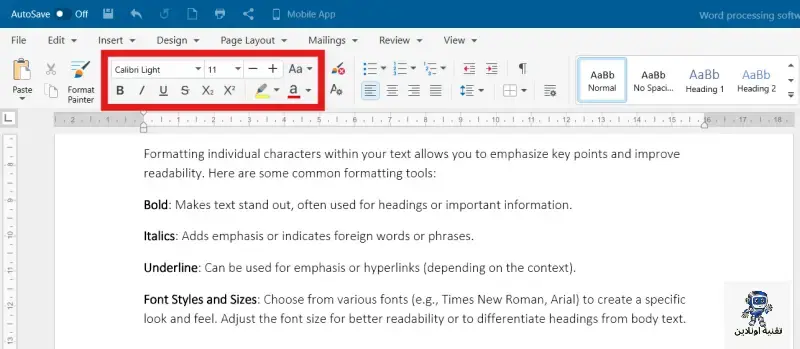
كيفية قص النص ونسخه ولصقه في برنامج المايكروسوفت وورد:
تسمح لك وظائف معالج النصوص الشائعة هذه بإعادة ترتيب أقسام النص بكفاءة. أو نسخ المحتوى من مصادر أخرى. حيث يمكن العثور عليها في الجزء (تحرير) من القائمة الخاصة بك. أو عن طريق النقر بزر الماوس الأيمن على النص المحدد.
- قص: يعني إزالة النص المحدد من موقعه الحالي وتخزينه مؤقتًا في الحافظة (منطقة تخزين مخفية). يمكنك استخدام اختصار لوحة المفاتيح (Ctrl+X).
- نسخ: إنشاء نسخة مكررة من النص المحدد في الحافظة. مع ترك النص الأصلي كما هو. يمكنك استخدام اختصار لوحة المفاتيح (Ctrl+C).
- لصق: يقوم بإدراج المحتوى من الحافظة في موقع المؤشر الحالي في المستند. كذلك يمكنك استخدام اختصار لوحة المفاتيح (Ctrl+V).
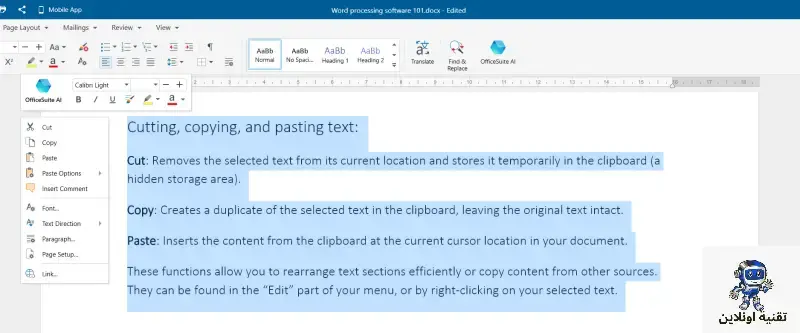
العمل مع الصور والأشكال والجداول:
إذا كنت ترغب بإدراج الصور والأشكال قم بتحسين المستند الخاص بك باستخدام العناصر المرئية. عن طريق إدراج صور أو مخططات أو رسوم بيانية. حيث تسمح معظم معالجات النصوص بتصفح ملفات الكمبيوتر. أو حتى المصادر عبر الإنترنت لتحديد موقع الصور. وإذا أردت تنسيق الصور عليك القيام بتغيير حجم خصائص الصورة واقتصاصها وضبطها. مثل السطوع والتباين لدمجها بسلاسة في تخطيط المستند. بالإضافة أنه يمكنك إنشاء الجداول وتنسيقها. وذلك عن طريق تنظيم المعلومات بوضوح باستخدام الجداول. كما ويمكنك كذلك إدراج صفوف وأعمدة وتحديد حدود الخلايا ودمج الخلايا للحصول على مظهر احترافي.
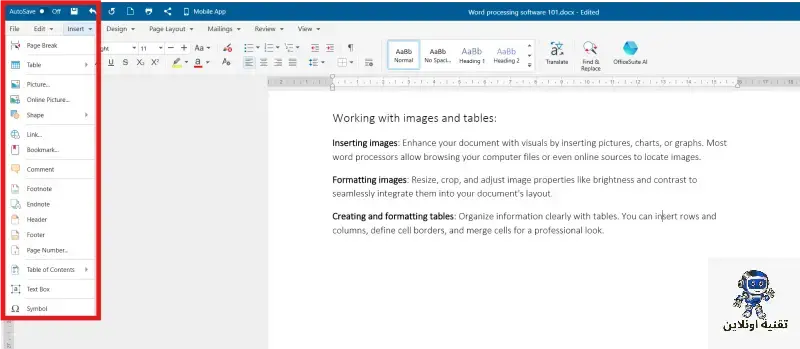
كيفية حفظ أعمالك ومشاريعك:
قبل أن تشارك عملك من المهم جدًا أن تحفظه. تقدم معظم برامج معالجة النصوص تنسيقات ملفات متنوعة للاختيار من بينها. ولكن إليك بعض التنسيقات الأكثر شيوعًا التي ستجدها.
- تنسيق المستند (على سبيل المثال docx لـ Microsoft Word): التنسيق الأصلي لمعالج النصوص الذي اخترته. والذي يحتوي عادةً على جميع معلومات التنسيق والتخطيط.
- تنسيق متوافق (على سبيل المثال doc لإصدارات Word الأقدم). يحفظ المستند بتنسيق يمكن قراءته بواسطة معالجات النصوص الأخرى مع احتمال فقدان التنسيق.
- نص عادي (txt): يحفظ محتوى النص الجديد فقط. دون أي تنسيق أو تخطيط. هذا التنسيق عالمي ولكنه يفتقر إلى الجاذبية البصرية.
- PDF: يعد حفظ عملك كملف PDF طريقة رائعة للحفاظ على تنسيق الملف. إذا لم تكن متأكدًا من البرنامج أو الجهاز الذي يستخدمه المستلم.
- وأخيرًا يمكنك حفظ عملك بالنقر فوق (ملف) من القائمة العلوية. أو باستخدام الاختصار (Ctrl+S).
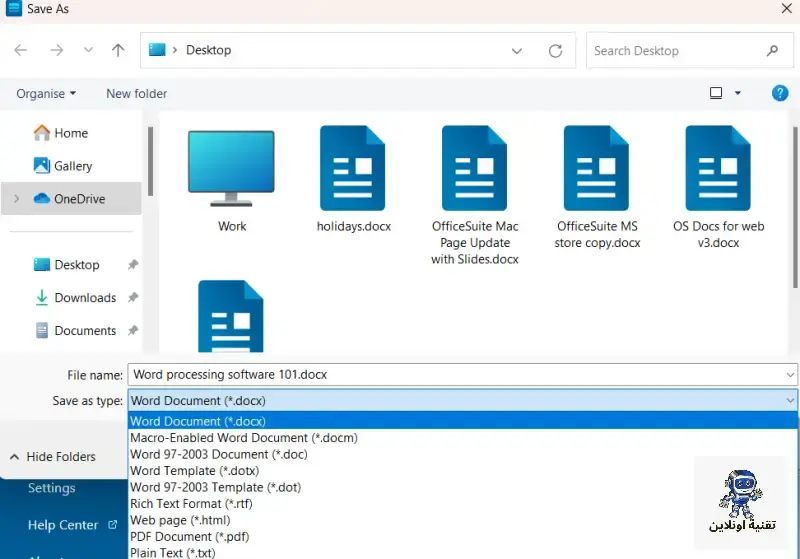
بغض النظر عن مستوى مهارتك في استخدام المايكروسوفت وورد. يمكننا جميعًا كذلك استخدام النسخة الأحدث لجعل استخدامنا للبرنامج أكثر إنتاجية وكذلك أكثر كفاءة. وفي مقالنا هذا قدمنا بعضًا من النصائح والخطوات التي يقدمها المايكروسوفت وورد. وذلك من أجل ضمان نجاح أهدافك ومشاريعك.